I-Series : l’excellence pour l’autonomie
Solution | 16 Janvier 2023
Le seul dispositif de communication au monde qui permet une utilisation autonome avec le regard pour allumer ou éteindre l’écran, sans besoin de l’intervention d’un tiers.

Notre rubrique FAQ LOGICIELS est destinée à nos clients utilisateurs d’un matériel ou logiciel achetés chez CENOMY (Grid 3, Communicator 5, TD Snap, Look to Learn, la Courbe d’apprentissage, Gaze Viewer, Boardmaker V6 ou Boardmaker V7)https://cenomy.fr/td-snap-le-logiciel-de-caa-par-pictogrammes-le-plus-intuitif/, pour les guider dans l’utilisation de leur logiciel et à résoudre facilement des problèmes techniques liés à une mise à jour, un numéro de licence, le paramétrage d’un appareil…
Vous trouverez la procédure de configuration de mail ici : Grid 3_TC5 Configurer une adresse mail Google.
Vous devez être sur l’explorateur de grille. Puis dans menu / utilisateurs / cliquez sur « restaurer la sauvegarde » en bas de la page qui s’affiche. Puis allez récupérer votre fichier d’utilisateur.
La fonction de modification à distance permet à d’autres personnes de modifier vos ensembles pages de Grid 3.
Avant de commencer :
Configuration de la machine des utilisateurs :
Configuration de la machine des éditeurs :
Faire des changements :
Vous pouvez afficher et éditer n’importe quel ensemble de page de Grid 3 de la manière habituelle. Lorsque vous quittez le mode édition et enregistrez les modifications, une icône de synchronisation apparaît à côté de l’utilisateur et de tous les ensembles de pages de Grid 3 en cours de mise à jour. Toutes les modifications que vous apportez seront retransmises à l’ordinateur des utilisateurs et ils seront avertis que Grid 3 a été mise à jour. La prochaine fois qu’ils ouvriront Grid 3, ils verront la nouvelle version.
Si vous voulez utiliser Grid 3 avec un contacteur, il faudra aller dans les paramétrages du logiciel puis dans accès/contacteurs. Puis cliquez sur Connexion /clavier/changer la touche.
Veuillez noter que l’annulation de l’écho peut parfois prendre quelques instants pour prendre effet.
Afin d’ajouter les symboles ARASAAC, il faudra dans un premier temps téléchargez la bibliothèque depuis ce lien:
Il s’agit d’un logiciel gratuit et qui n’est plus tenu à jour par le fabricant, de ce fait il peut y avoir des bugs sur l’application, qui ne seront pas corrigés. De plus, étant une version gratuite, l’application est très limitée. Pour résumer, vous ne pourrez que faire des claviers de lettres, des touches de suppression d’icônes ou de lettres, des liens de pages, des listes de mots et utilisez des symbole libre de droit et vos propres photos.
Le moyen le plus simple de le savoir si votre grille est compatible avec GridPayer est d’exécuter Grid Set Analysis (barre de menus -> Paramètres -> Grid Set), il vous indiquera à quel point votre ensemble de page actuel est compatible avec Grid Player.
L’analyse de l’ensemble de page pourra vous indiquer si votre ensemble est compatible ou non. Si non, cela vous indiquera les pages posant problèmes par exemple. Cela indique également les types de symboles utilisés et vous verrez donc si vous utilisez des symboles non compatibles.
Téléphones pris en charge : Android (8 minimum) / iPhone( IOS 13 minimum)
Vérifiez dans un premier temps si le mot de passe est bon (sur un navigateur par exemple).
Vérifiez également si vous utilisez une connexion privée ou publique. En effet cela peut poser des problèmes de restrictions si vous utilisez une connexion privée. Si c’est le cas, connectez-vous en partage de connexion et testez de nouveau.
Si cela ne fonctionne toujours pas, continuez avec la procédure suivante:
Paramètres spécifiques à Gmail
Google requiert que des paramètres supplémentaires soient actifs sur votre compte avant de pouvoir se connecter à Grid 3.
Dans votre navigateur de recherche, connectez-vous à votre compte gmail. Puis suivez ces deux procédures :
Paramètres spécifiques à Yahoo :
Pour utiliser un compte de messagerie Yahoo, vous devrez peut-être autoriser des connexions moins sécurisées. Vous devrez générer un mot de passe spécifique à l’application pour Grid 3. Vous trouverez ces paramètres dans votre compte Yahoo sous Sécurité du compte-> Gérer les mots de passe de l’application.Vous constaterez peut-être que vous ne pouvez pas voir les courriels envoyés. En effet, Yahoo n’enregistre pas les e-mails envoyés via Grid 3.
Paramètres spécifiques à Orange :
Choisissiez sur Grid 3 : Comptes IMAP et SMTP
Adresse IMAP du serveur : imap.orange.fr / Port : 993
TSL encryption
Adresse du serveur SMTP :smtp.orange.fr / Port 465
TSL encryption
Paramètres spécifiques à d’autres domaines :
Pour ces autres domaines, vérifiez également s’il n’y a pas d’autorisations à activer en vous connectant à votre boite mail depuis un navigateur web (via les paramètres).
Grid 3 vous permet d’envoyer et de recevoir des courriers électroniques à l’aide de votre compte de messagerie existant.
Cliquez sur la barre de menu, puis sur Paramètres, Comptes et Email. Puis dans paramètres de messagerie, cliquez sur le menu déroulant et sélectionnez votre fournisseur de messagerie.
Si vous avez un compte Google (Gmail), Microsoft (Outlook.com) ou Yahoo, choisissez-le dans le menu. Entrez simplement votre nom d’utilisateur et votre mot de passe, puis cliquez sur Test pour vérifier les paramètres.
Plusieurs solutions sont possibles pour masquer la barre de menu :
Vous pouvez également créer une nouvelle cellule « menu ». La barre de menu est une cellule de commande qui peut être ajoutée à un ensemble de page pour permettre à l’utilisateur d’afficher ou de masquer la barre de menu située au-dessus de Grid 3.
Oui, vous n’êtes pas obligé d’acheter une licence Grid 3 pour devenir éditeur à distance. Téléchargez simplement la version d’essai gratuite et la fonctionnalité d’édition à distance restera active même après la date d’expiration de la période d’essai.
Si vous n’arrivez plus à vous souvenir de votre mot de passe Smartbox, cliquez sur ce lien suivant pour le modifier : https://grids.sensorysoftware.com/fr/forgotten-password
Cette fonctionnalité n’est disponible ni sur Grid 3 ni sur aucun autre logiciel de communication.
Non, ceci n’est disponible que pour Grid 3 sur Windows
Pas pour le moment, Grid 3 a sa propre liste de contacts qui est stockée pour chaque utilisateur.
Depuis les dernières mises à jour de Grid 3, il y a plus besoin de ces applications.
Vérifiez dans les paramètres Bluetooth de votre téléphone que vous avez coché toutes les autorisations (y compris le partage des contacts et les notifications), puis dans Grid 3 -Menu- Paramètres – Téléphone sélectionnez « déconnecter » à côté de votre téléphone, puis connectez-vous à nouveau et vous devriez voir que votre téléphone a toutes les options disponibles.
Oui c’est possible, il vous suffit d’aller dans les paramétrages / Ordinateur / Démarre Grid 3 avec Windows
Si vous avez un autre appareil ou ordinateur vous pouvez recevoir une activation supplémentaire de Grid 3 en enregistrant une copie de votre Grid 3 sur www.thinksmartbox.com/register.
Vous allez ensuite recevoir un mail de confirmation une fois qu’elle sera activée.
Une fois ce message reçu, cherchez sur votre ordinateur (celui où vous allez installer GRID 3) « Smartbox licence », le logiciel va s’ouvrir et il suffira de rentrer la licence (la même clé d’activation que celle déjà transmise).
Grid 3 possède 2 activations.
Il faut dans les paramétrages / Nom de votre profil / transformer votre utilisateur, en utilisateur de bas / Démarrage et choisissez l’ensemble de page qui s’ouvrira au lancement de Grid 3.
Il faut dans un premier temps avoir un créé un compte Smarbox. Et l’enregistrer dans paramétrages / Comptes / Smartbox.
Si vous avez créé un compte Smartbox, à partir de l’explorateur de grilles, allez dans le Menu puis sélectionnez « Partage des ensembles de pages ».
Dans menu / paramétrages / cliquer sur votre utilisateur actuel puis cliquez sur « sauvegarde utilisateur » en bas de la page qui s’affiche. Puis enregistrez le fichier sur la clé USB.
Il est possible que les mises à jour de Windows 10 interférent avec le logiciel Smartbox et vous ne pouvez pas être en mesure de démarrer l’application. La solution est de :
A savoir : cela ne remplacera aucune information utilisateur ou paramètres.
Pour mettre à jour Grid 3, vous avez deux solutions :
Non, il existe une application à télécharger sur l’Apple Store, Grid pour iPad qui est une version limitée de Grid 3 fonctionnant sur les iPad récents.
Pour que la synthèse vocale n’évoque que la phrase construite par l’utilisateur il suffit de modifier le parler pendant la frappe, pour cela allez dans Paramétrages / Parole. Mettre en Off « mots » dans parle pendant la frappe. Vous pouvez également désactiver l’option parler à « chaque lettre » ou à « chaque phrase »
Concernant les voix de synthèse vous pouvez les définir dans Paramètres / Parole / Voix / Voix .Ceci vous permets de sélectionner une voix de synthèse intégrée dans Grid 3.
Les Hauts parleurs du Grid 3 sont peut-être désactivés. Pour les réactiver il faut aller dans Paramètres / Paroles / Voix / Configurer. Une fois sur cette fenêtre vous pouvez modifier les haut-parleurs.
Oui, il est possible d’utiliser Grid 3 avec des joysticks adaptés (en USB) comme le Zono, l’Integramouse, la gamme de joystick BJ, les trackballs, etc…
Oui, il est possible dans les paramétrages d’utiliser Grid 3 avec un accès 2 contacteurs
Il faut cependant que vos contacteurs soient au préalablement branchés et reconnus par votre ordinateur/tablette dédiée. Les appareils dédiés ont directement les entrées contacteurs. Sur un appareil lambda, il faudra ajouter un adaptateur USB/jack pour brancher les contacteurs.
Grid 3 est un logiciel de communication qui permet de faire du contrôle de l’environnement.
Néanmoins il faut que votre appareil ait un récepteur/émetteur INFRAROUGE pour que Grid 3 puisse contrôler vos équipements.
Certains équipements intègrent directement un contrôle de l’environnement comme les appareils GridPad, I-Series, I-110, etc…
Oui, pour cela il vous suffit d’ouvrir la grille que vous souhaitez imprimer. Ensuite allez dans le menu puis sélectionnez « imprime ».
Vous pourrez à partir de là sélectionner les pages à imprimer ou choisir d’imprimer l’ensemble des pages.
Bien-sûr Grid 3 permet de recréer tous types de communication, qu’ils soient pictographiques ou autre.
Oui, le nombre de pictogrammes peut varier selon la conception d’une grille de communication, il est possible d’avoir autant de pictogrammes que nécessaire sur une seule page, attention tout de même à ce que les cases ne soient pas trop petite. Sinon vous pouvez également créer une arborescence en intégrant des liens de pages.
Oui, grâce à la recherche d’image vous pouvez mettre vos propres pictogrammes / photos / images issues d’internet.
Si vos licences ont déjà été utilisées deux fois, vous pouvez les désactiver depuis ce lien pour les réactiver ailleurs (en cas de changement d’appareil par exemple).
Si votre ordinateur est sur le système d’exploitation Windows 7 ou plus vous pourrez faire fonctionner le logiciel Grid 3.
Vous pouvez télécharger le logiciel Grid 3 (gratuit pendant 60 jours) avec ce lien.
Vous trouverez la procédure de configuration de mail ici : Grid 3_TC5 Configurer une adresse mail Google.
Il faut que les personnes qui envoient les SMS déconnectent leur wifi et 4G (données cellulaire) puis essayent d’envoyer le SMS. Il y aura une erreur réseau indiquant que c’est en attente de réseaux.
Cliquez sur l’erreur et il y aura 2 choix, il faudra prendre le 2ème.
Cela devrait fonctionner de nouveau.
Vous pouvez désactiver votre licence via ce lien.
Oui il est possible de changer la voix de synthèse homme ou femme. En option il est possible d’obtenir des voix d’enfants.
Le logiciel est fourni avec un grand nombre de clavier, clavier d’écriture, clavier avec pictogramme clavier de jeux. Il est tout à fait possible de faire des claviers sur mesures et d’importer ses propres pictogrammes ou photos.
Il est possible de connecter un smartphone (Android) en Bluetooth pour envoyer et recevoir des sms. Il faudra préalablement télécharger l’application gratuite Beam sur votre téléphone.
Pour la partie communication il n’est pas nécessaire d’être connecté à internet. Par conte si vous souhaitez envoyer des mails ou accéder à des applications de YouTube, réseaux sociaux… une connexion internet sera indispensable.
Les moyens d’accès avec Communicator 5 sont les suivants :
Il y a une version d’essai complète d’une durée de 30 jours avec possibilité de sauvegarde du travail effectué et verrouillage intermittent par la suite.
Communicator 5 est donc particulièrement destiné aux personnes :
Communicator 5 est fourni avec un numéro de licence permettant l’installation sur 3 postes différents et donc de faire un travail de programmation et d’utilisation sur 3 terminaux différents.
Communicator 5 est un logiciel compatible uniquement avec Windows. De préférence Windows 10.
Communicator est un logiciel de CAA qui permet d’énoncer du texte ou des symboles grâce à une synthèse vocale, et permet aussi aux personnes d’accéder à l’ordinateur et bien plus.
Il est possible de télécharger des ensembles de pages (Page Sets) sur le site MyTobiiDynavox
Il suffit dans la colonne verte à gauche de cocher dans Software TD Snap et dans Language un peu plus bas French, et il y a 90 fichiers.
On y trouve par exemple :
Les ensembles de pages ou simples pages peuvent s’ajouter à « Mes Trucs » si vous avez un compte MyTobiiDynavox (vous pouvez vous en créer un le cas échéant) et sont téléchargeables sous forme de fichiers « .spb » pour les pages ou « .sps » pour les ensembles de pages. Il faut ensuite les importer dans TD Snap.
S’il s’agit d’un ensemble de pages (Page Set) complet :
S’il s’agit uniquement de pages (Sous-ensemble de pages) :
Mode Edition > Moyen d’accès > Décalage entre les sélections -> Activé
Pour plus d’informations sur les moyens d’accès : Mode Edition > Système > Aide et tutoriels > Manuel de l’utilisateur > Section 11.12
Snap est disponible sur les appareils ou dispositifs suivant :
Non car TD Snap est utilisable sur un seul appareil, sauf si c’est une version incluse dans un dispositif dédié comme : Indi7. Indi, I-110, I-Series +
Si vous avez acheté TD Snap sur l’Apple Store, vous pouvez télécharger la version gratuite sur Windows et l’utiliser pour synchroniser vos pages. Vous n’aurez pas de voix sur la version gratuite car TD Snap fonctionne sur un seul appareil.
Vous pouvez avoir une deuxième voix pour TD Snap uniquement si vous avez acheté un dispositif dédié : Indi 7, Indi, I-110, I-Series +, ceci afin de pouvoir l’utiliser avec un partenaire de communication.
Oui il est possible d’enregistrer un son sur un bouton, pour cela, procéder comme suit : Mode Édition > Onglet Bouton > Dans la ligne message, à droite, cliquez sur le symbole du microphone.
Pour afficher les pictogrammes dans la barre de message, procéder comme ceci : Mode Edition > Utilisateur > Préférences > Utiliser des symboles dans la fenêtre de messages.
Pour en savoir plus sur les paramètres utilisateurs allez dans : Mode Edition > Système > Aides et Tutoriels > Manuel de l’utilisateur.
Pour afficher le contenu d’un bouton dans la barre de messages, vous devez procéder comme ceci :
Pour en savoir plus sur les fonctions des boutons, vous trouverez le manuel d’utilisation ici : Mode Edition > Système > Aide et tutoriels > Manuel de l’utilisateur.
Avez-vous bien validé votre compte MyTobiiDynavox ?
Il existe deux versions de TD Snap, la version gratuite et la version complète.
Ces deux versions cohabitent dans votre appareil. Si vous aviez déjà la version gratuite, il se peut que vous lanciez celle-ci au lieu de la version complète. Vous n’aurez donc pas de son. Pensez à désinstaller la version gratuite et de ne laisser que la version complète.
Pensez enfin à vérifier vos paramètres audios ainsi que le volume.
Il n’est pas possible d’agrandir la barre de messages en largeur.
Il est possible d’agrandir la barre de messages en longueur, en masquant un ou plusieurs des boutons suivants :
Énoncer : Si l’utilisateur est capable d’utiliser la barre de messages pour énoncer, ce bouton peut être masqué.
Snap Core First est déjà inclus dans tous les dispositifs dédiés : Indi 7, Indi, I-110, I-Series + ainsi que les nouveaux I-Series
Oui, il existe deux versions de TD Snap :
Le logiciel est accessible via :
TD Snap est un logiciel de communication. Il permet à un enfant d’exprimer pleinement ses pensées. Adaptée à tous les âges et stades d’acquisition du langage. C’est une application de CAA (Communication alternative améliorée) qui dispose d’une synthèse vocale claire.
Afin de corriger ce problème de photos et de vidéos, voici une procédure à effectuer :
Tapez « smartbox update » dans la barre de tâche Windows, cela mettra à jour look to learn et cela devrait refonctionner correctement.
Si cela ne change rien, pouvez-vous télécharger à nouveau le logiciel via ce lien (sans le désinstaller au préalable).
Il est possible d’avoir une capture d’écran de l’exercice fini, avec une représentation des endroits les plus souvent regardé par des couleurs chaudes/froides. Cette analyse permet de connaitre les facilités/difficultés d’exploration de l’utilisateur.
Oui dans certains jeux il est possible de modifier les images ainsi que les vidéos.
Look To Learn a été conçu pour fonctionner avec la commande oculaire. Mais il est possible de l’utiliser en tactile et avec des souris adaptées. L’accès contacteur n’est pas prévu dans le logiciel.
Vérifiez que les mises à jour de la commande oculaire (update notifier), de Windows (Windows update) et de Look To Learn (Smartbox Update) soient effectuées.
Vérifiez que votre commande oculaire est bien active et que Gaze point soit lancé et qu’il ne soit pas en pause.
Look To Learn ne possède qu’une seule activation.
Il existe un Dongle USB qui permet d’avoir Look to Learn en NON SIMULTANE sur plusieurs PC, la clef de licence étant dans le Dongle.
Si vous souhaitez désactiver une licence : https://thinksmartbox.com/licence-reset/
Les logiciels « Courbe d’apprentissage » permettent une analyse poussée des résultats des différents jeux. Vous pouvez « revivre » la séquence en vidéo en analysant le parcours du regard de la personne, les différentes étapes de fixation et les zones qui n’ont pas été explorées.
Il est aussi possible d’avoir une capture d’écran avec les couleurs chaudes/froides selon les endroits explorés par l’utilisateur.
Dernièrement, une photo du parcours réalisé par la personne, représenté de façon linéaire est également disponible.
Vous pourrez enregistrer l’ensemble de ces résultats à la fois en vidéo et/ou en photo.
Oui dans certains jeux il est possible de personnaliser les images ainsi que les vidéos.
Les logiciels « Courbe d’apprentissage » ont été conçu pour fonctionner avec la commande oculaire. Mais il est possible de l’utiliser en tactile et avec des souris adaptées. L’accès contacteur n’est pas prévu dans le logiciel.
Il faut appuyer sur la touche « Echap » du clavier pour fermer les jeux en cours dans les logiciels « Courbe d’apprentissage » ( Si vous n’avez pas de clavier, il faudra attendre la fin de l’activité).
Les logiciels « courbe d’apprentissage » ne possède qu’une seule activation.
Pour plus d’information ou si vous voulez désactiver une licence, contactez-nous : support@cenomy.com
Assurez-vous d’avoir un micro fonctionnel selon le dispositif que vous utilisez
Dans Gaze Viewer assurez vous d’utiliser le bon enregistrement : Enregistrer le regard et le son.
Assurez vous d’avoir le volume sonore élevé selon le dispositif que vous utilisé.
Non il est impossible d’utiliser ce logiciel sur Mac ou IOS. Ce logiciel est compatible uniquement avec le système d’exploitation Windows.
Vous pouvez désactiver votre licence via ce lien.
Une analyse Gaze Viewer est limitée à une durée d’enregistrement maximale de 30 minutes.
Tobii Gaze Viewer fonctionne avec les trackers oculaires Tobii Dynavox Assistive Technology et la plupart des systèmes informatiques, mais pour de bonnes performances, nous recommandons la configuration minimale requise suivante :
Le logiciel Gaze Viewer est un outil d’évaluation et de remédiation pour les orthoptistes, orthophonistes, ergothérapeutes, instituteurs, parents, éducateurs et toute personne voulant comprendre les capacités de l’utilisateur.
C’est un outil d’évaluation pour tester les capacités cognitives d’un utilisateur. Avec Gaze Viewer et une commande oculaire vous pouvez :
Il existe des tests et applications pratiquement illimités avec Gaze Viewer dont :
Oui, avec le CD PODD (il ne figure toutefois pas dans notre liste de prix).
Oui, il suffit de télécharger la version dématérialisée via ce lien et vous bénéficierez de 30 jours gratuits.
Oui, on peut importer ses propres images, toutefois il ne sera possible de les importer qu’une par une.
Boardmaker V6 contient nativement les PCS addendum (2010-2012), soient + 13279 PCS disponibles.
Pour enrichir la base existante :
Utilisez l’utilitaire d’activation et de désactivation en ligne avec ce lien.
Boardmaker V6 peut s’installer sur 2 postes via une clé USB ou en version dématérialisée.
Il est possible d’installer Boardmaker V6 sur autant de PC que vous le souhaitez. Toutefois, le nombre d’activation étant limitée à 2 postes, il utiliser l’utilitaire d’activation et de désactivation de licence (https://fr.tobiidynavox.com/pages/software-license-handling) pour utiliser le logiciel sur le poste de votre choix.
Le PC doit être en ligne pour être activé ou désactivé.
Boardmaker V6 peut être utilisé que sur Windows.
Aller sur cette page web : https://get.myboardmaker.com/licence
Sur cette page achat unique , cliquez sur souscription puis sur effectuer un paiement. Choisissiez ensuite l’abonnement « Communauté » et inscrivez-vous dès aujourd’hui. Vous allez ensuite recevoir un mail de confirmation.
Vous pouvez mettre à jour Boardmaker V7 via le lien suivant : https://get.myboardmaker.com/downloads. Il faut suffira de cliquez sur l’onglet « Téléchargement » puis de sélectionner la dernière version de Boardmaker V7.
Boardmaker V7 peut s’installer sur 2 postes.
Cela est possible seulement pour les clients ayant acheté Boardmaker V6 à partir du 1er janvier 2020.
Pour bénéficier de la nouvelle version, le client doit nous envoyer sa clef d’activation de licence Boardmaker V6 et la preuve d’achat qu’ils ont acheté après le 1er janvier 2020. Nous vous enverrons par la suite une clé de licence Boardmaker V7 par mail.
Vous pouvez installer Boardmaker sur Windows, Mac, et Android (Chromebooks)*

Oui pour activer la licence, ensuite si déconnexion, Boardmaker V7 reste actif 2 semaines (au-delà il faut réactiver en ligne).
Oui pour partager, récupérer et accéder à myboardmaker.com et la communauté.
Cependant vous n’avez pas besoin d’être en ligne pour l’utiliser.
Oui, en lançant l’activité dans Boardmaker V7 ou en lançant l’activité dans TD Snap (nécessite un compte myboardmaker.com)
Oui, il faut un compte myboardmaker.com, puis créer un groupe > private
Utilisez l’utilitaire d’activation et de désactivation en ligne : https://fr.tobiidynavox.com/pages/software-license-handling

La communication est reconnue essentielle dans la qualité des soins et la relation thérapeute-patient.
L’étude menée par la Croix-Rouge Française sur les bénéfices et l’impact social du projet de déploiement révèle que la CAA est un véritable levier pour favoriser l’épanouissement des patients et résidents, et l’amélioration des rapports avec les thérapeutes.

Les solutions et moyens d’interaction numérique doivent être accessibles aux patients et résidents, pour leur permettre d’utiliser le numérique comme source d’information, culturelle, de divertissement, d’épanouissement et d’interaction sociale.

Au-delà du handicap, la perte d’autonomie peut également générer un état de stress important et dégrader l’estime, l’image et la confiance en soi du patient. Redonner leur indépendance aux patients et résidents est essentiel.
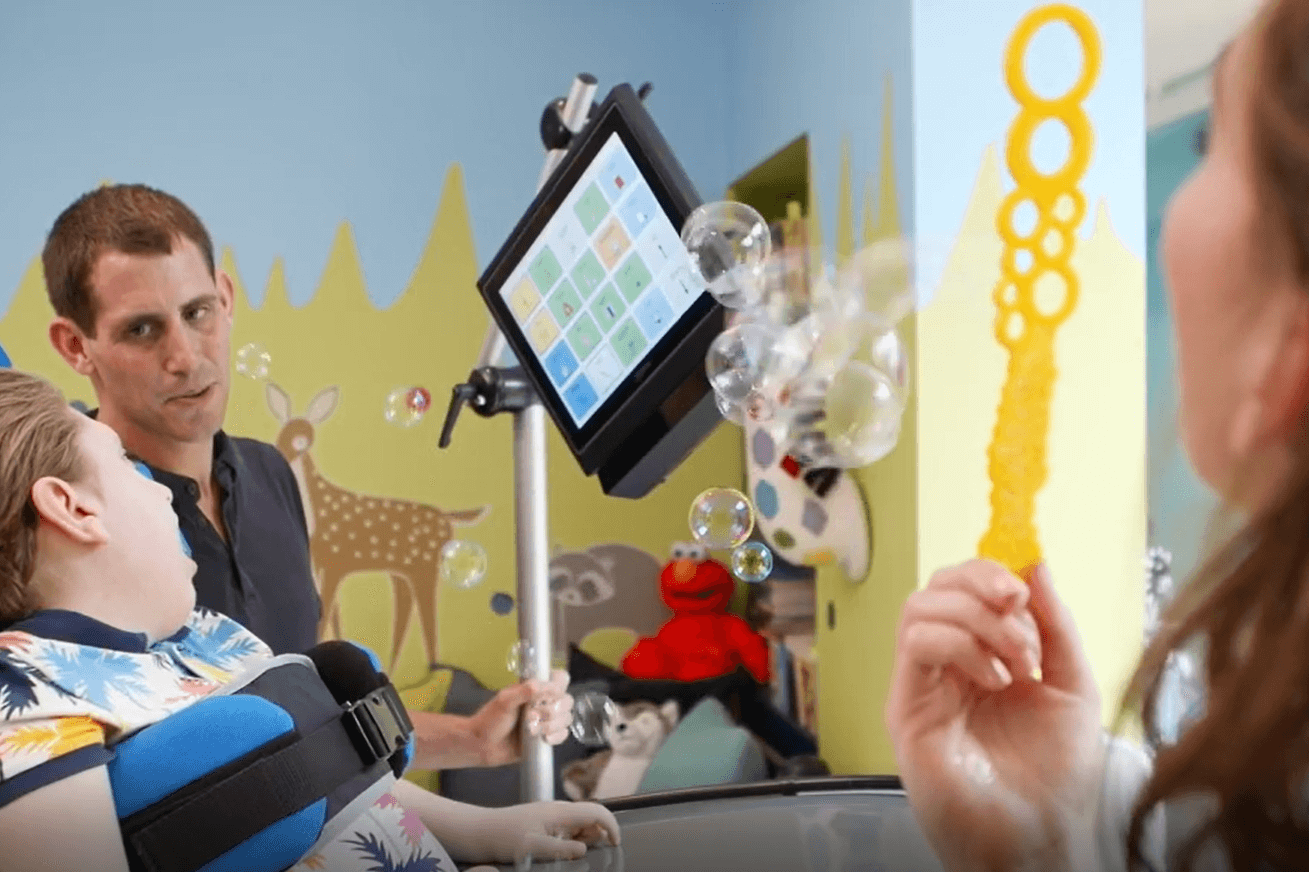
Les Kits de Participation CENOMY permettent de créer des activités éducatives et thérapeutiques à partir d’éléments connectés, pour encourager les interactions et développer la communication :
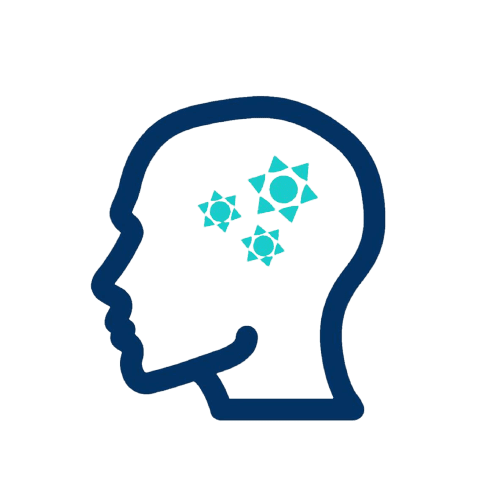



Téléchargez le guide d’activités de communication et participation pour animer vos séances de travail de façon plus ludique, et développez votre créativité à l’infini.
La commande oculaire est une solution d’accès alternatif à l’utilisation tactile et bureautique, à partir de laquelle il est possible de contrôler son PC ou tablette, simplement avec le regard.
La commande oculaire est également un outil d’analyse et d’évaluation de l’activité visuelle, pour déterminer les capacités cognitives et mesurer les progrès de l’utilisateur :

Utilisée par les orthoptistes, orthophonistes, ergothérapeutes, enseignants spécialisés… la commande oculaire permet de développer l’autonomie pas à pas, à partir d’activités de stimulation, d’éveil et d’apprentissage :
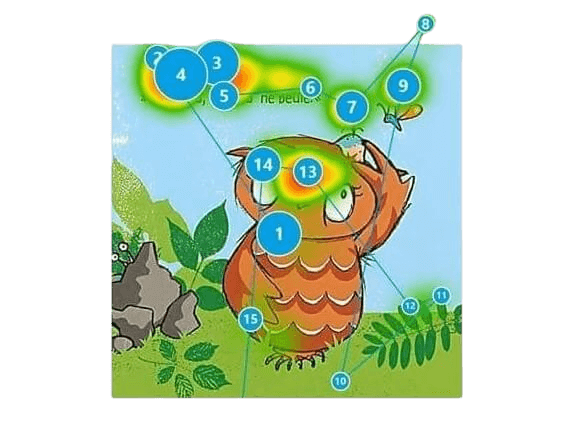
Initiation avec la Courbe d’apprentissage
La Courbe d’apprentissage est une suite de 3 logiciels dédié à l’apprentissage de la commande oculaire, à travers près de 60 activités regroupées par thématique :
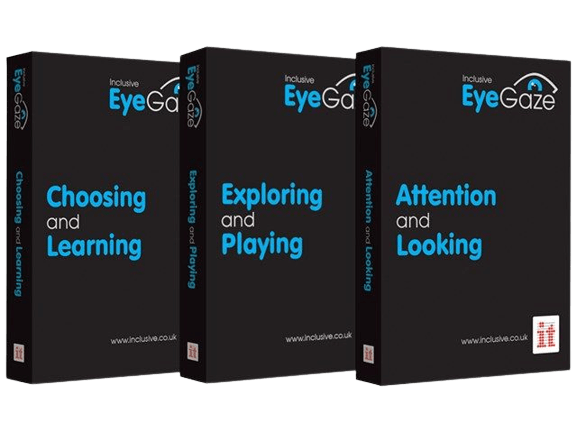
Mes premiers pas avec Look To Learn
Look To Learn est le logiciel de référence pour progresser avec la commande oculaire de façon ludique, avec plus de 40 activités de stimulation, d’éveil et d’apprentissage pour :
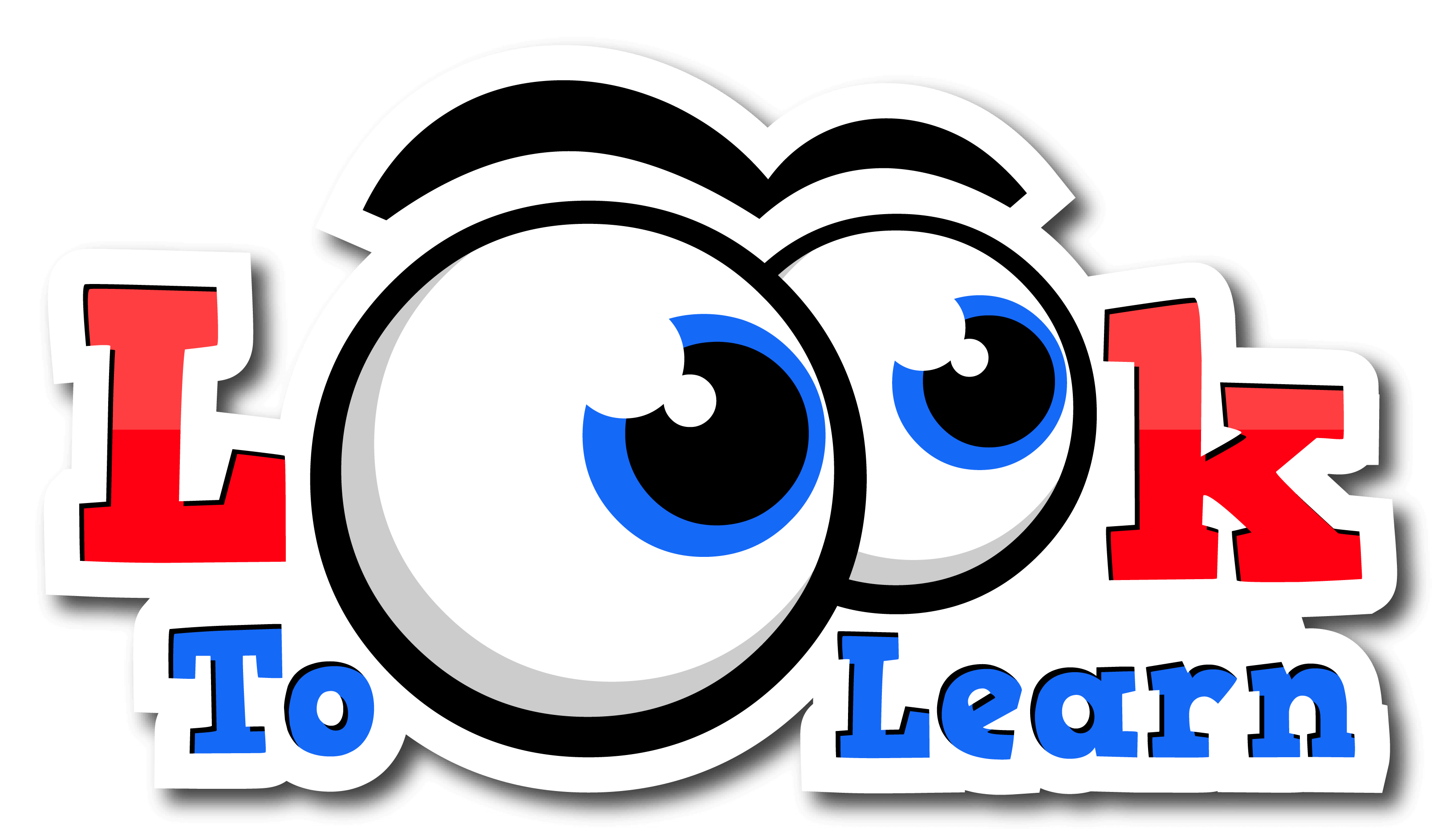
5 niveaux d’activités pour progresser avec Eye FX 2
Eye FX 2 est un logiciel d’éveil et d’apprentissage de la commande oculaire Tobii Dynavox, pour stimuler et développer les compétences de l’utilisateur à travers 30 activités, réparties sur 5 niveaux :
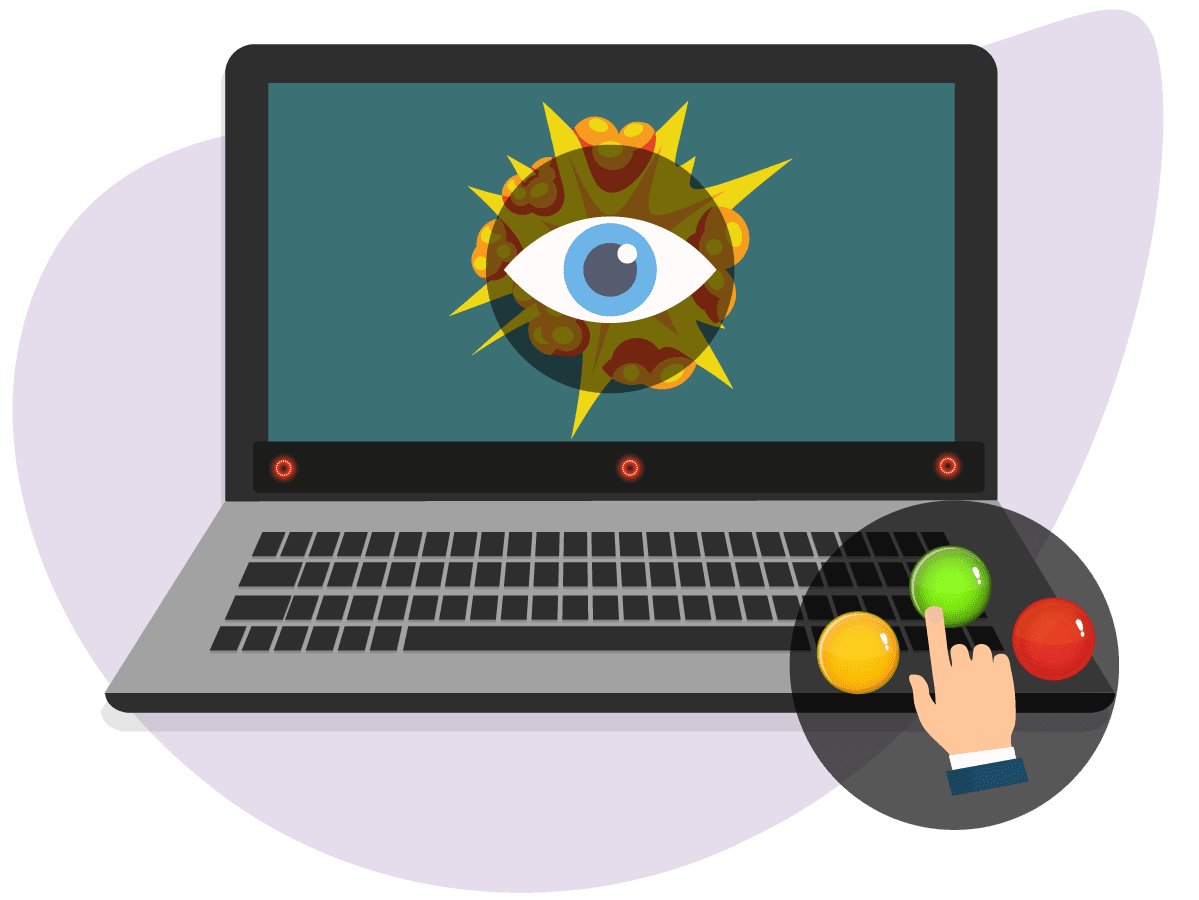
Grid 3 pour démarrer en CAA
Grid 3 est un logiciel de CAA qui encourage l’apprentissage de la communication à partir de 25 activités interactives et animées :

Une salle sensorielle interactive est un espace sécurisé spécialement conçu pour activer des stimulations sensorielles, utilisé dans le cadre thérapeutique.
Si le concept Snoezelen est basé principalement sur la relaxation, le bien-être, l’éveil et la stimulation des sens, la salle sensorielle interactive permet de créer un environnement propice aux apprentissages, pour définir des séances de travail éducatives et thérapeutiques plus approfondies et ciblées.
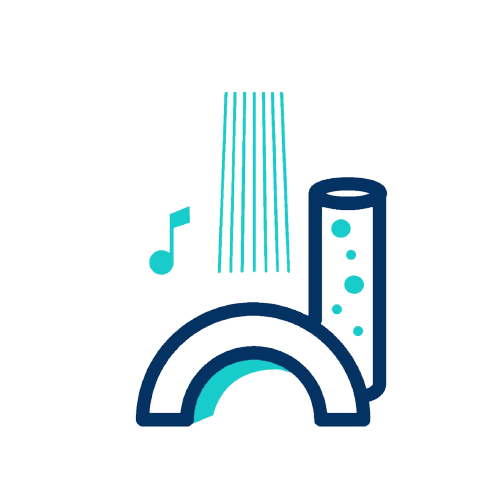
« Dès les premières séances, j’ai pu mesurer directement le changement relationnel que j’ai avec mes patients ; moins d’angoisse, de peur, de frustration. Les échanges et la communication ont changé positivement »
Juliette Carqueville, Psychomotricienne au FAM-MAS l’Orangerie à Aubervilliers.
Les objectifs à court et moyen terme :

Les objectifs à plus long terme :

Les espaces LUMINEA permettent de créer un environnement immersif et interactif à partir d’éléments connectés, pour offrir des combinaisons sensorielles infinies :

LUMINEA est une solution entièrement personnalisable et évolutive, qui offre un large choix d’accessoires lumineux et connectés, et des contrôleurs pour piloter chaque élément simultanément ou séparément.
LUMINEA est facile à mettre en place et simple d’utilisation, destinée à toute structure accueillant un public fragilisé :
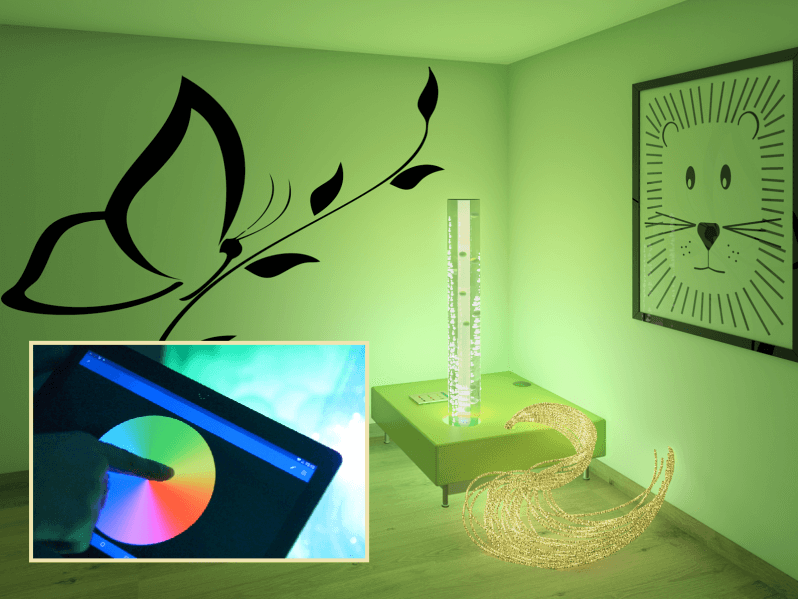

Le support technique CENOMY est un service d’assistance unique en France, réservé à nos clients adhérents, pour accompagner au quotidien les utilisateurs en situation de handicap dans les bonnes pratiques d’utilisation de leur aide technique.
Téléchargez Zoho Assist gratuitement pour permettre à nos techniciens de prendre la main à distance sur votre appareil.
Pierre et Romain vous répondent du Lundi au Vendredi :
Nous définissons nos priorités d’intervention en fonction du handicap et des problèmes liés à l’impossibilité de communiquer de nos clients.
Vous souhaitez planifier un rendez-vous téléphonique ?
Remplissez notre formulaire ci-dessous, en prenant soin d’indiquer toutes les informations relatives à votre aide technique : le numéro de facture ou numéro de série de votre appareil, les problématiques que vous rencontrez.
Retrouvez toutes les réponses à vos questions les plus fréquentes sur votre aide technique dans nos rubriques FAQ :
Trouvez la solution à votre problème en moins de 2 minutes grâce à nos tutos vidéo disponibles sur la chaîne YouTube CENOMY.
Rendez-vous sur CENOMY.Shop pour télécharger gratuitement toute la documentation technique de votre appareil ou logiciel.
Vous avez la possibilité de souscrire à notre service assistance ou renouveler votre adhésion à tout moment, sous réserve que le matériel soit facturé par CENOMY et toujours commercialisé.
Vous avez un doute sur votre éligibilité à notre service ? Contactez-nous sur service.commercial@cenomy.com
Contactez notre support technique CENOMY pour valider le retour de votre appareil en SAV.
Assurez-vous de bien emballer votre matériel avec son chargeur d’alimentation, et de joindre le bon SAV à télécharger et dûment compléter, avant de nous retourner votre colis à l’adresse indiquée ci-dessous :
CENOMY France
Service SAV
6-8 Rue de Bastogne
21 850 SAINT-APOLLINAIRE
*** INFORMATION IMPORTANTE ***
CENOMY déménage ! A compter du 17 Mai 2024, merci de bien prendre en compte notre nouvelle adresse pour tout envoi de courrier et de colis, y compris les retours de matériel en SAV :
CENOMY France
PARC DE MIRANDE
14G RUE PIERRE DE COUBERTIN
21 000 DIJON
1. Votre matériel est sous garantie ?
Les réparations de votre matériel sont engagées automatiquement, sans devis préalable.
2. Votre matériel n’est pas ou plus sous garantie ?
Merci de joindre à votre colis un chèque de 75€ à l’ordre de CENOMY France :
Un devis de réparation vous sera adressé par mail sous un délai de 4 semaines à réception de votre matériel, le temps de réaliser le diagnostic de la panne avec un(e) technicien(ne) CENOMY ou par le fabricant.
1. Vous souhaitez engager la réparation de votre matériel ?
Merci de nous retourner ce devis daté et signé avec la mention « bon pour accord » et joindre le chèque de règlement correspondant au montant total des réparations.
2. Vous ne souhaitez pas réaliser la réparation de votre matériel ?
Nous procéderons au renvoi de votre matériel non réparé et à l’encaissement de votre chèque de 75€. Vous recevrez une facture acquittée de ce montant.
Pour savoir si votre matériel fait l’objet d’une garantie, il vous suffit de vous référer à votre facture ou de solliciter notre service support@cenomy.com pour vous en assurer. La date de garantie prend effet à la date de livraison du matériel.
Oui, uniquement pour les particuliers à domicile (hors centre). Lorsque votre matériel est sous garantie, les frais de renvoi vous sont remboursés par CENOMY, hors assurances, sous réserve que l’expédition soit réalisée par les transporteurs colissimo ou TNT, et sur présentation d’un justificatif. Il suffit pour cela de joindre un RIB à votre colis SAV.
Cenomy se réserve le droit de refuser tout remboursement des frais d’expédition en cas d’abus.
La garantie propre au matériel est indépendante de l’assistance technique et ne peut être prolongée à posteriori de l’achat.
La garantie du matériel ne peut être prolongée dès lors que celui-ci est livré. Dans le cas du remplacement intégral de votre matériel, la nouvelle garantie fournisseur, hors extension, prendra effet à la livraison de l’appareil remplacé. L’assistance technique liée aux bonnes pratiques d’utilisation et problèmes techniques rencontrés peut être étendue ou renouvelée à tout moment, sous réserve que le matériel soit toujours commercialisé.
Oui, vous avez la possibilité de solliciter la MDPH de votre département pour obtenir une PCH charges exceptionnelles, ou de vous rapprocher de votre assureur.
Pour toute demande de renouvellement de matériel, vous avez la possibilité de réaliser des essais gratuits et obtenir un devis en complétant notre formulaire de demande d’évaluation. Le Conseiller-Évaluateur de votre région vous contactera sous un délai de 7 jours ouvrés.
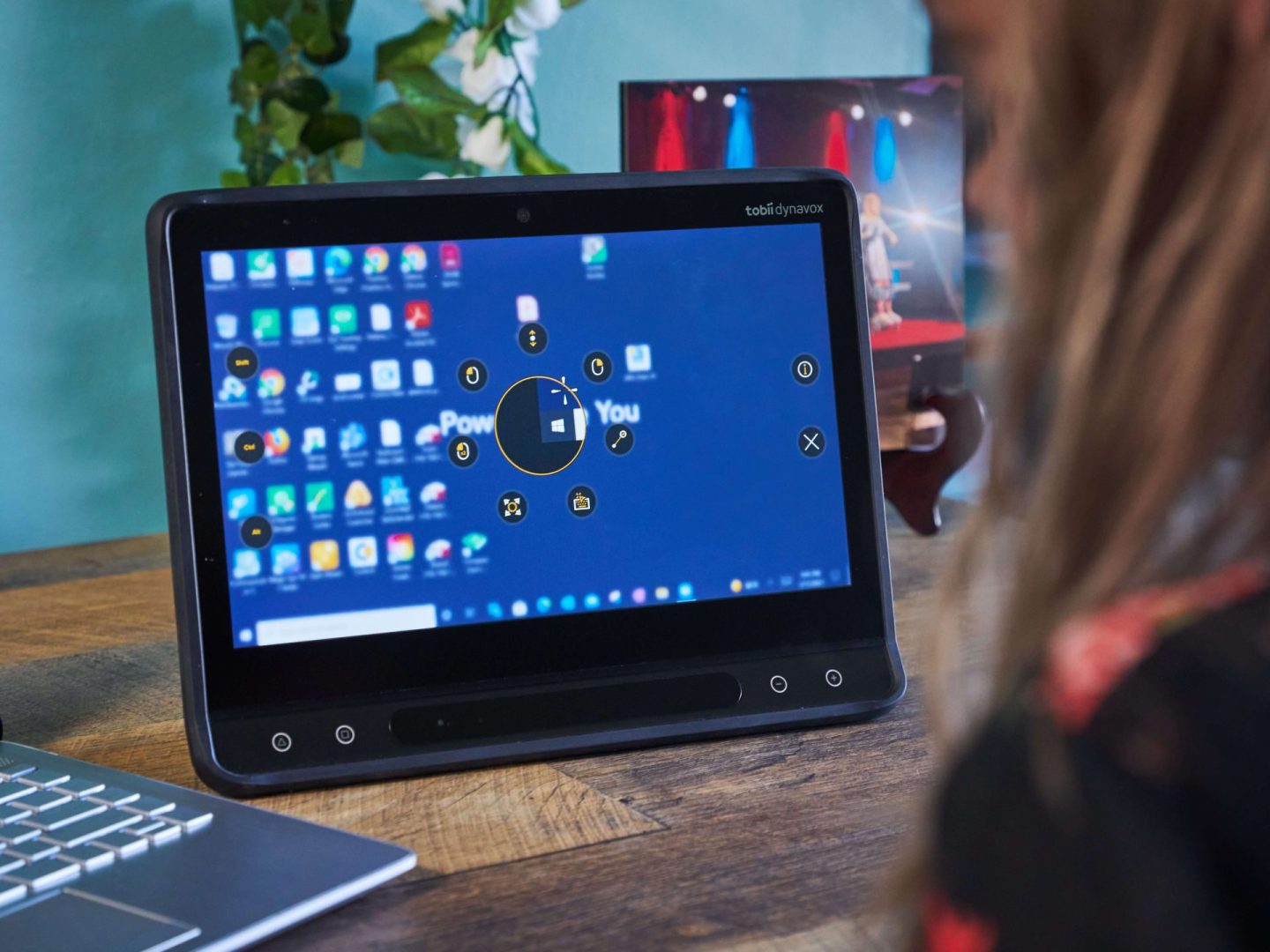
La technologie du suivi oculaire permet de piloter l’interface d’un PC ou tablette avec le regard. Cette technologie est conçue pour les personnes en situation de handicap, lorsque la communication orale est altérée et que l’usage d’un clavier et souris bureautiques n’est pas ou plus envisageable.
La commande oculaire émet un signal proche-infrarouge, réfléchi par les yeux, dont les reflets sont enregistrés par les caméras.
Le calibrage permet d’évaluer ces données et offre une précision optimale de contrôle du curseur.
Pour cliquer, il suffit de fixer l’élément cible de l’écran sur un temps prédéfini de quelques millisecondes, ou d’utiliser un contacteur adapté.

Avec près de vingt années de recherche et d’innovation dans la technologie du suivi oculaire, Tobii Dynavox est la référence mondiale pour la commande oculaire dédiée au handicap.
La commande oculaire dernière génération PC Eye 5 de Tobii Dynavox est un dispositif médical certifié. Elle se fixe de façon magnétique sur le contour de l’écran, et se connecte directement au port USB de votre PC ou tablette.
PC Eye 5 intègre directement :

I-Series est un dispositif médical de communication qui intègre directement la commande oculaire PC Eye 5.
Il s’agit là d’un appareil de CAA robuste et complet pour (re)devenir autonome avec les yeux :
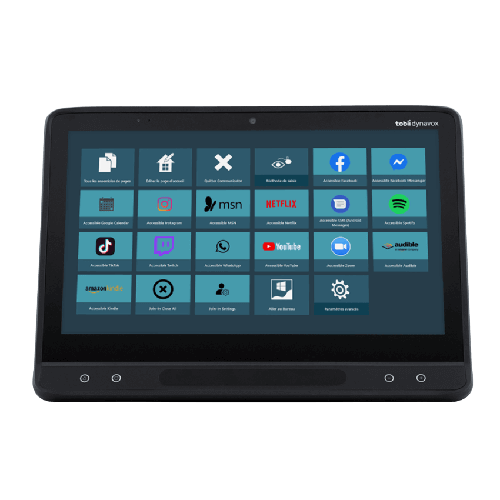
TD Pilot est un dispositif médical de communication équipé de la technologie de suivi oculaire, pour piloter l’interface de l’iPad avec les yeux.
Associé aux performances et fonctionnalités de l’iPad, TD pilot permet d’évoluer dans l’environnement iOS et de générer toutes les applications de l’App Store avec le regard.
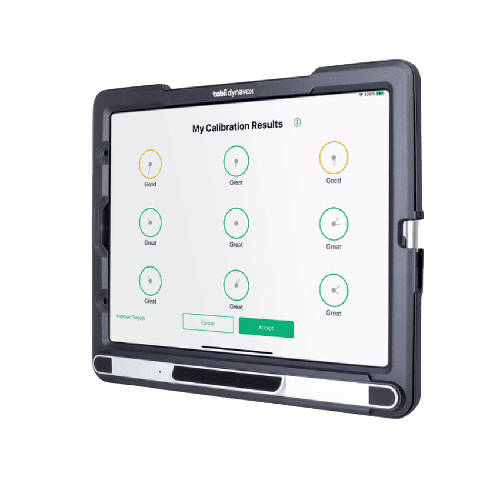
Grid Pad est un dispositif médical de communication qui intègre directement le logiciel Grid 3, optimisé pour la commande oculaire Lumin-i.
La commande oculaire Lumin-i est basée sur l’intelligence artificielle et issue de la technologie du secteur de l’automobile et de l’aérospatial.

Eye Connect est un kit de communication tout-en-un qui permet de communiquer et bien plus encore avec le regard.
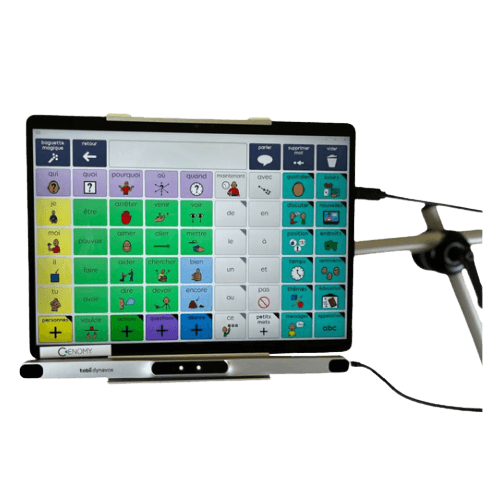
La souris gyroscopique Zono X se connecte directement en Bluetooth, et permet d’interagir sur un PC, tablette, Smartphone, avec de simples mouvements de tête.
CENOMY vous propose un large éventail de joysticks adaptés à toute forme de handicap moteur, pour vous permettre de piloter votre PC, tablette et Smartphone en toute simplicité.

Nos contacteurs sont équipés d’un prise Jack 3.5mm et peuvent se connecter directement à un PC, tablette et Smartphone, depuis une interface adaptée, pour répondre à tout type d’utilisation selon :
Vous souhaitez tester nos contacteurs avant de concrétiser votre achat ?
Louez le kit contacteurs CENOMY sur une durée de 15 jours.
Pour répondre aux besoins des services hospitaliers, nous proposons également des contacteurs normalement fermés au repos :

A partir d’un Smartphone, importez vos contacts et personnalisez vos messages avec des pictogrammes ou de manière textuelle :
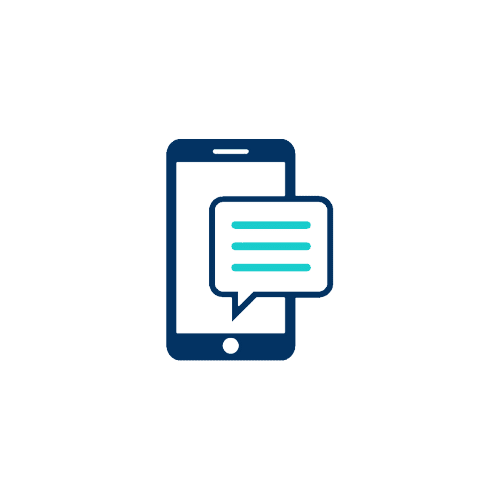
Restez connectés avec vos proches et parcourez le monde à travers les réseaux sociaux :
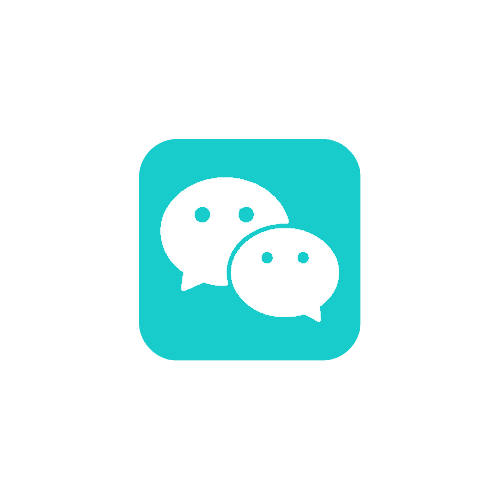
Accédez facilement à vos plateformes de divertissement :

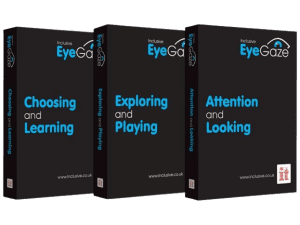


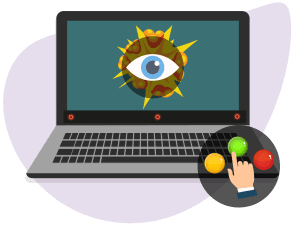
CENOMY a créé 4 niveaux de Kits à commande oculaire, à destination des structures médico-sociales et hospitalières, pour développer l’autonomie et le potentiel des résidents et patients :


Dès l’annonce du diagnostic de la SLA, la mise en place d’un dispositif de communication à commande oculaire permet de mieux appréhender l’évolution de la maladie vers une situation de handicap :
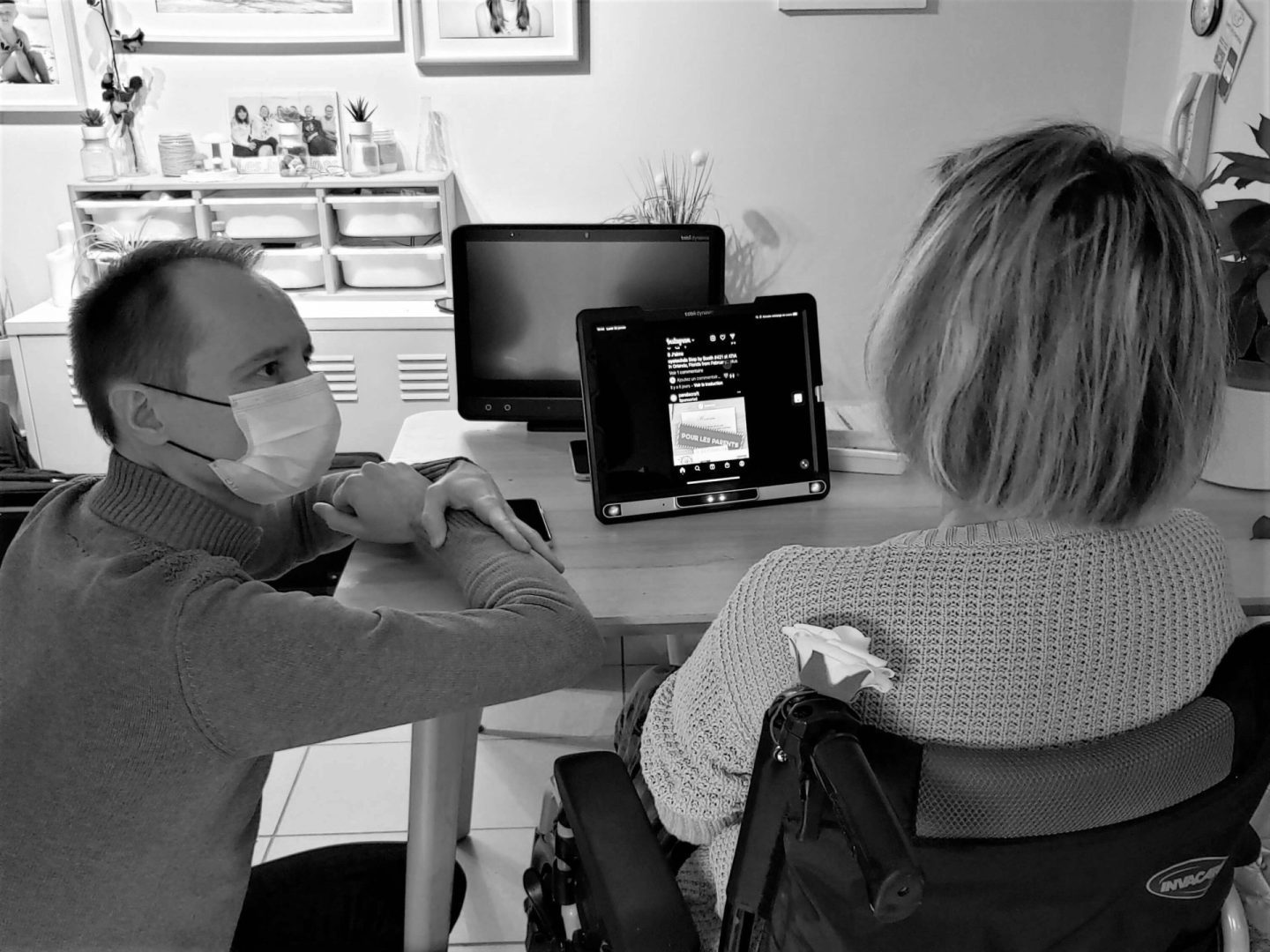
CENOMY est un partenaire de choix pour toutes les personnes et familles touchées par la SLA, avec un accompagnement prioritaire et adapté à chaque situation :

Lorsque les troubles ORL altèrent progressivement votre capacité à communiquer oralement, un dispositif de communication alternative permet de maintenir vos échanges avec vos proches et les équipes thérapeutiques qui vous accompagnent.

Dans la majorité des cas de SLA, les muscles des yeux ne sont pas affectés par la maladie et demeurent ainsi la seule alternative pour communiquer, à partir de la commande oculaire.
La plupart de nos solutions de communication à commande oculaire sont issues de la technologie oculaire de Tobii Dynavox, qui s’adapte à toute forme de handicap sévère à modéré :
A partir d’une solution logicielle intégrée et développée pour les personnes alphabétisées, vous pouvez convertir naturellement vos messages textuels ou pictographiques en voix de synthèse, ou les retranscrire sur l’écran interlocuteur situé au dos d’un dispositif de communication CENOMY.

Nos dispositifs de communication permettent de communiquer à distance, depuis les réseaux sociaux ou la téléphonie adaptée :
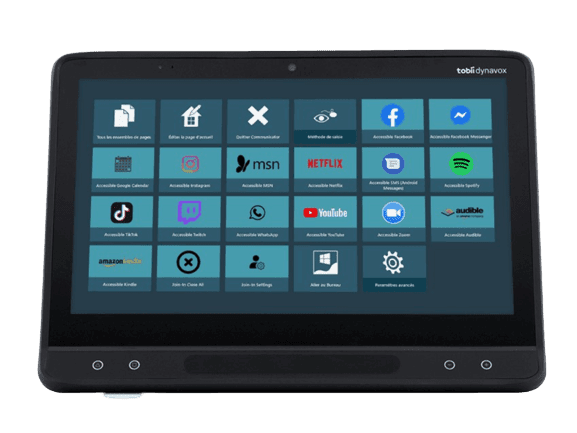
La SLA (ou maladie de Charcot) provoque l’atrophie progressive des muscles, ce qui entraîne un déficit moteur et des difficultés à réaliser les gestes du quotidien.
Dès lors que des difficultés motrices apparaissent et ne vous permettent plus l’utilisation tactile ou bureautique d’un PC et tablette, des moyens d’accès alternatifs existent pour piloter vos outils numériques, tels que la commande oculaire.
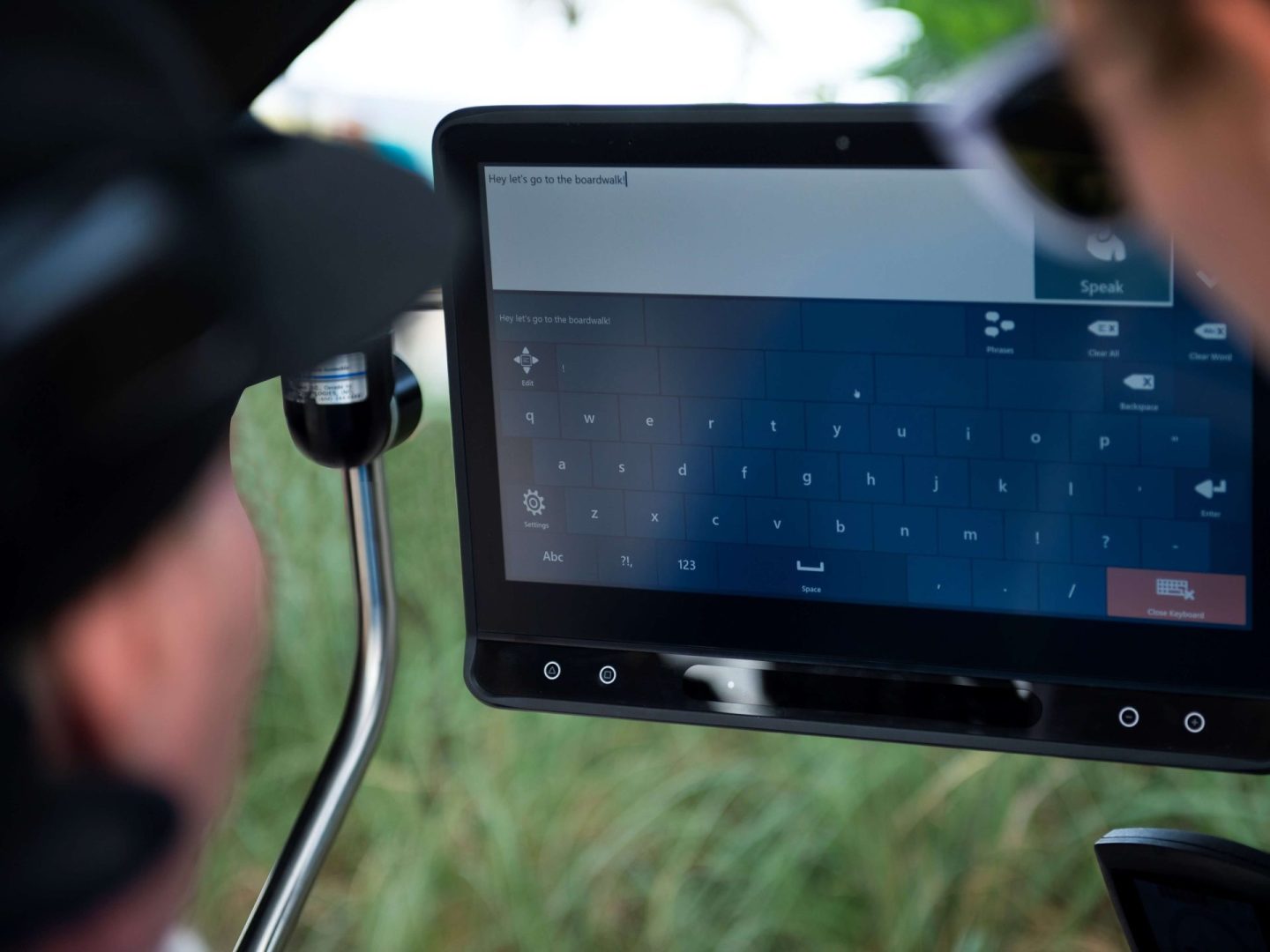
Le handicap causé par la SLA implique la mise en place plus ou moins précoce d’un fauteuil roulant électrique, pour optimiser et sécuriser vos déplacements.
Il existe des supports adaptés à chaque situation et utilisation de votre outil de communication :
Les supports sur-mesure CENOMY permettent de fixer votre dispositif de communication sur votre fauteuil roulant électrique, et de vous assurer une utilisation ergonomique de votre appareil tout au long de la journée.

Les dispositifs de communication offrent des fonctionnalités de contrôle d’environnement infrarouge pour interagir avec les appareils de votre maison :
Les systèmes d’appels-malade CENOMY vous permettent d’alerter depuis votre dispositif de communication, associé à une solution de contrôle d’environnement infrarouge.
A partir de la commande oculaire ou tout autre moyen d’accès adapté, vous pouvez déclencher l’alarme en toute sécurité, depuis votre domicile.

Lorsqu’il s’agit d’une situation d’urgence, la loi du 27 Juin 2006 prévoit une procédure accélérée pour bénéficier d’un financement MDPH prioritaire, avec une notification d’attribution d’une PCH sous un délai de 15 jours.
C’est le cas pour les patients atteints de la SLA, où la maladie et le handicap progressent rapidement.

1. Être accompagné(e) d’un(e) ergothérapeute prescripteur d’aide technique, pour justifier de la nécessité de l’aide technique
2. Demander une évaluation gratuite auprès d’un Conseiller ou ergothérapeute CENOMY pour définir la solution de communication adaptée, et obtenir un devis
3. Rédiger une demande écrite par le bénéficiaire ou son représentant légal, en précisant les éléments ci-dessous :
4. Joindre un justificatif de votre médecin, ou d’un service social, ou d’un établissement hospitalier, pour attester l’urgence de la demande
5. Envoyer votre dossier complet à la MDPH du département de résidence du bénéficiaire
Selon les dernières données de l’ARSLA, l’Association pour la Recherche sur la Sclérose Latérale Amyotrophique et autres maladies du motoneurone, 5000 à 7000 personnes vivent avec la SLA (ou Maladie de Charcot) en France.
CENOMY est partenaire de l’ARSLA et accompagne l’association dans le développement de son parc de matériel, jusqu’au au sein même des Centres SLA, pour permettre aux patients et familles de bénéficier gratuitement d’une aide technique à la communication sous forme de prêt de matériel.
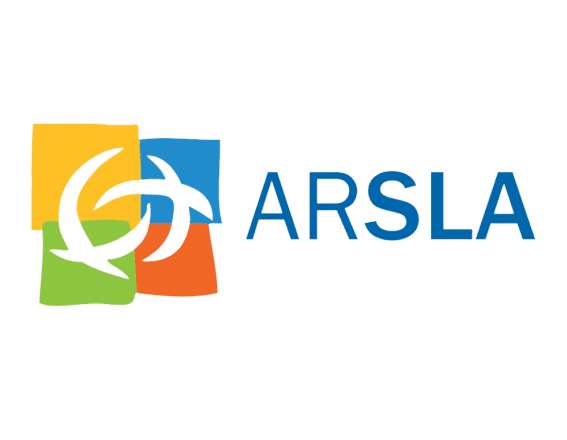
Si vous êtes en possession de matériel dont vous n’avez plus l’usage, il est possible de le donner à l’ARSLA, qui une fois révisé, pourra être mis à disposition en prêt, à titre gracieux, à d’autres personnes atteintes de la Maladie de Charcot :
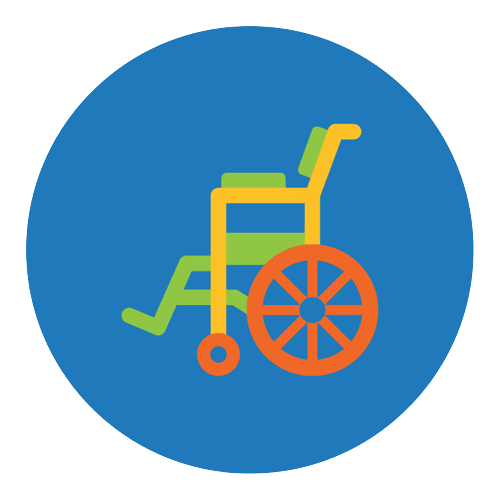

La commande oculaire en service de réanimation ou Soins de Suite et de Réadaptation (SSR) permet de maintenir les échanges entre les patients et soignants, et d’offrir une meilleure qualité des soins.

Depuis 2018, CENOMY accompagne le CHU de Dijon pour équiper les patients en service de réanimation d’un dispositif de communication à commande oculaire.

Conformes aux normes européennes hospitalières, nos solutions d’appels-malades s’intègrent facilement aux systèmes existants des Centres Hospitaliers et autres structures médicalisées.
En service de réanimation, nos systèmes d’appels-malade se connectent directement à l’oxymètre de pouls ou au respirateur, et peuvent être déclenchés simplement avec le regard, à partir de la commande oculaire.
D’autres solutions d’accès pour déclencher l’alerte existent, et s’adaptent au plus près des possibilités des patients en service de réanimation.
Lorsque les patients sont trachéotomisés, nos systèmes d’appels-malade permettent également de signaler un problème de ventilation.

Les Kits Établissement sont des solutions clés en main dédiées aux structures médicalisées et hospitalières, pour accompagner chaque patient et résident dans sa progression vers l’autonomie, à partir de la commande oculaire.

Mettre en place la Communication Alternative Améliorée à partir d’un logiciel de CAA dédié, et apprendre pas à pas l’utilisation de la commande oculaire

Mettre en place l’accès au numérique adapté à partir de la commande oculaire et autres moyens d’accès alternatifs à l’utilisation bureautique classique
Solution | 16 Janvier 2023
Le seul dispositif de communication au monde qui permet une utilisation autonome avec le regard pour allumer ou éteindre l’écran, sans besoin de l’intervention d’un tiers.
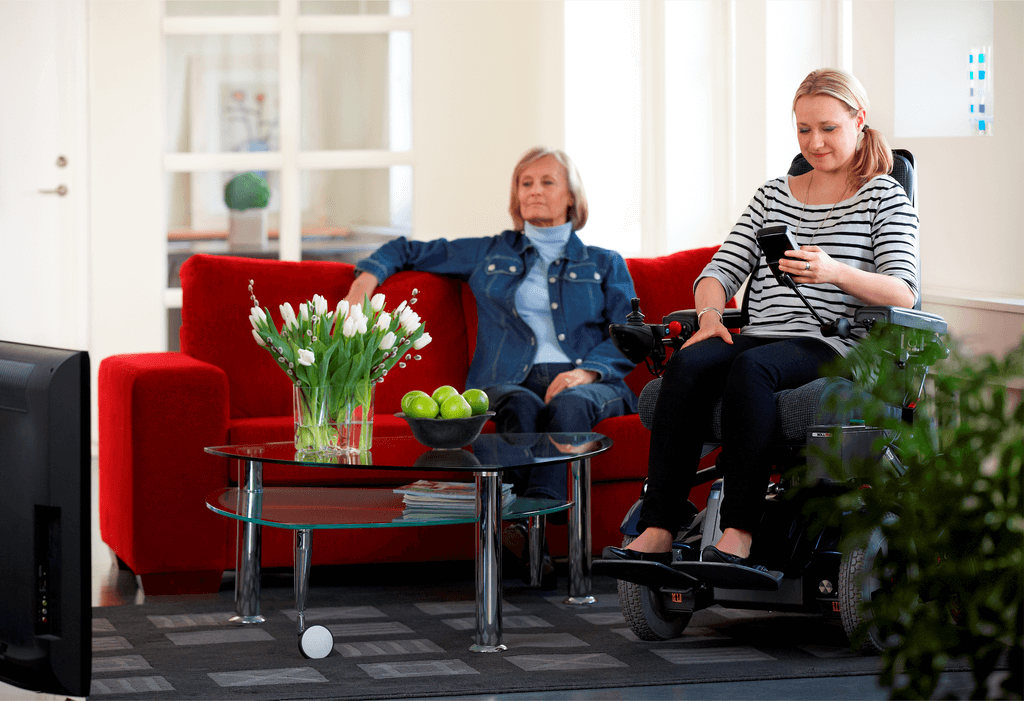
Pour accompagner les utilisateurs dans leur projet d’équipement et installation domotique, CENOMY a mis en place son réseau de partenaires domoticiens et experts du handicap partout en France.

Nos partenaires domoticiens sont spécialisés dans les installations domotiques et électriques dédiées aux personnes en situation de handicap, tous soumis au niveau de responsabilité décennale pour garantir des prestations efficaces et protéger ainsi chaque utilisateur.
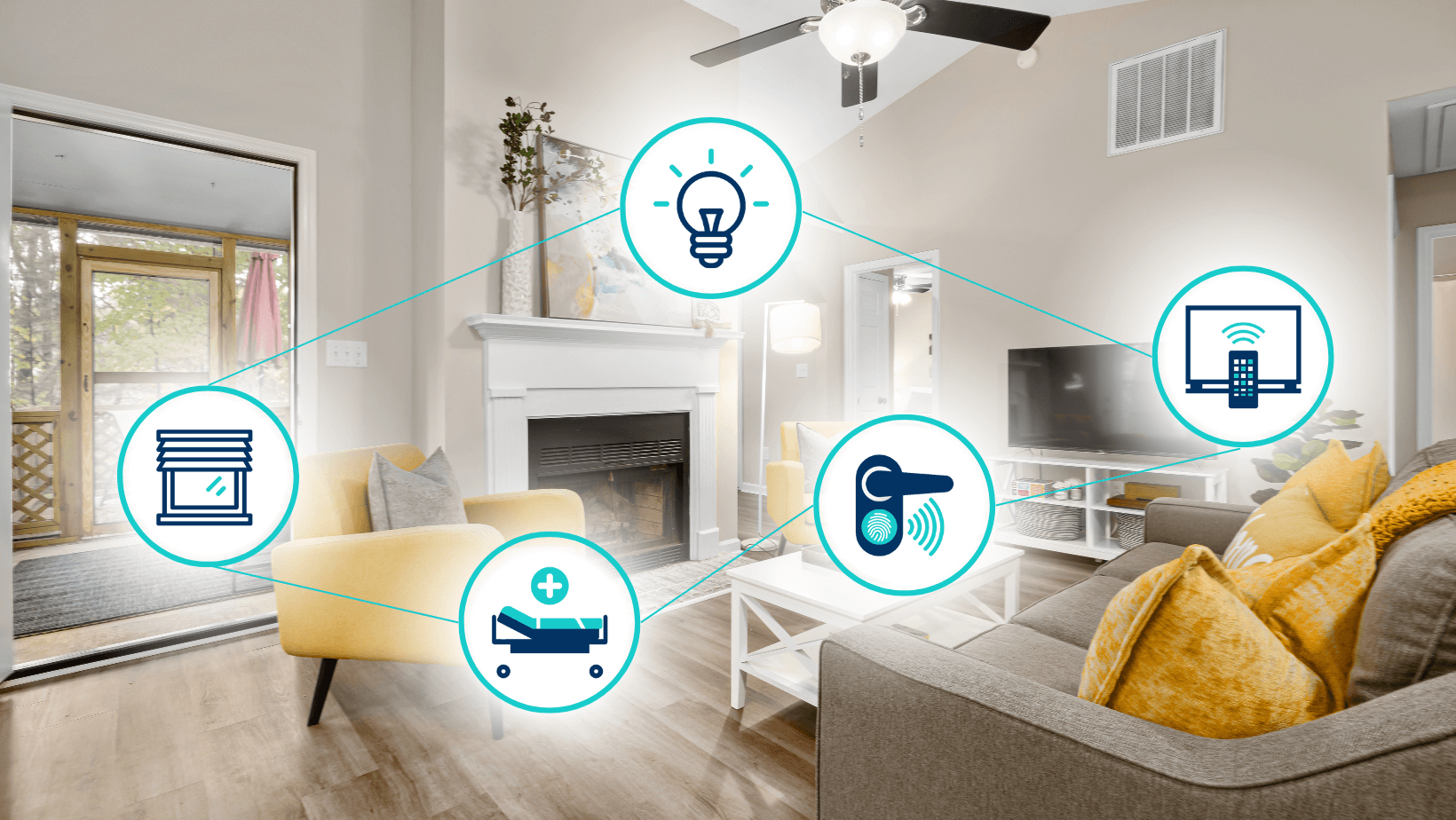
Notre réseau de partenaires domoticiens intervient pour des installations spécifiques (neuves ou existantes), à travers une gamme de domotique et de motorisations d’ouvrants, en résidence médicalisée, en chambre hospitalière, à domicile.
(Re)donner de l’autonomie aux personnes en situation de handicap avec une solution de contrôle d’environnement domotique, associée à la technologie infrarouge et/ou radio, pour interagir avec les fonctionnalités et appareils d’une chambre médicalisée ou d’un lieu de vie :



![]()
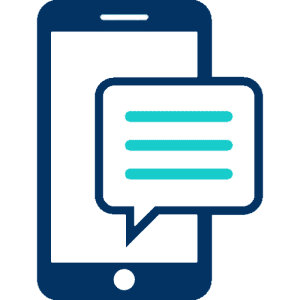


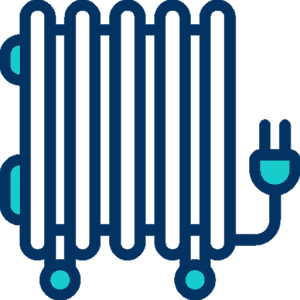

![]()

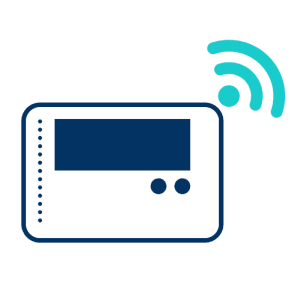





Nos interfaces de commande :
Nos dispositifs de contrôle d’environnement sont compatibles avec les systèmes KNX-Siemens et la plupart des installations domotiques infrarouges.
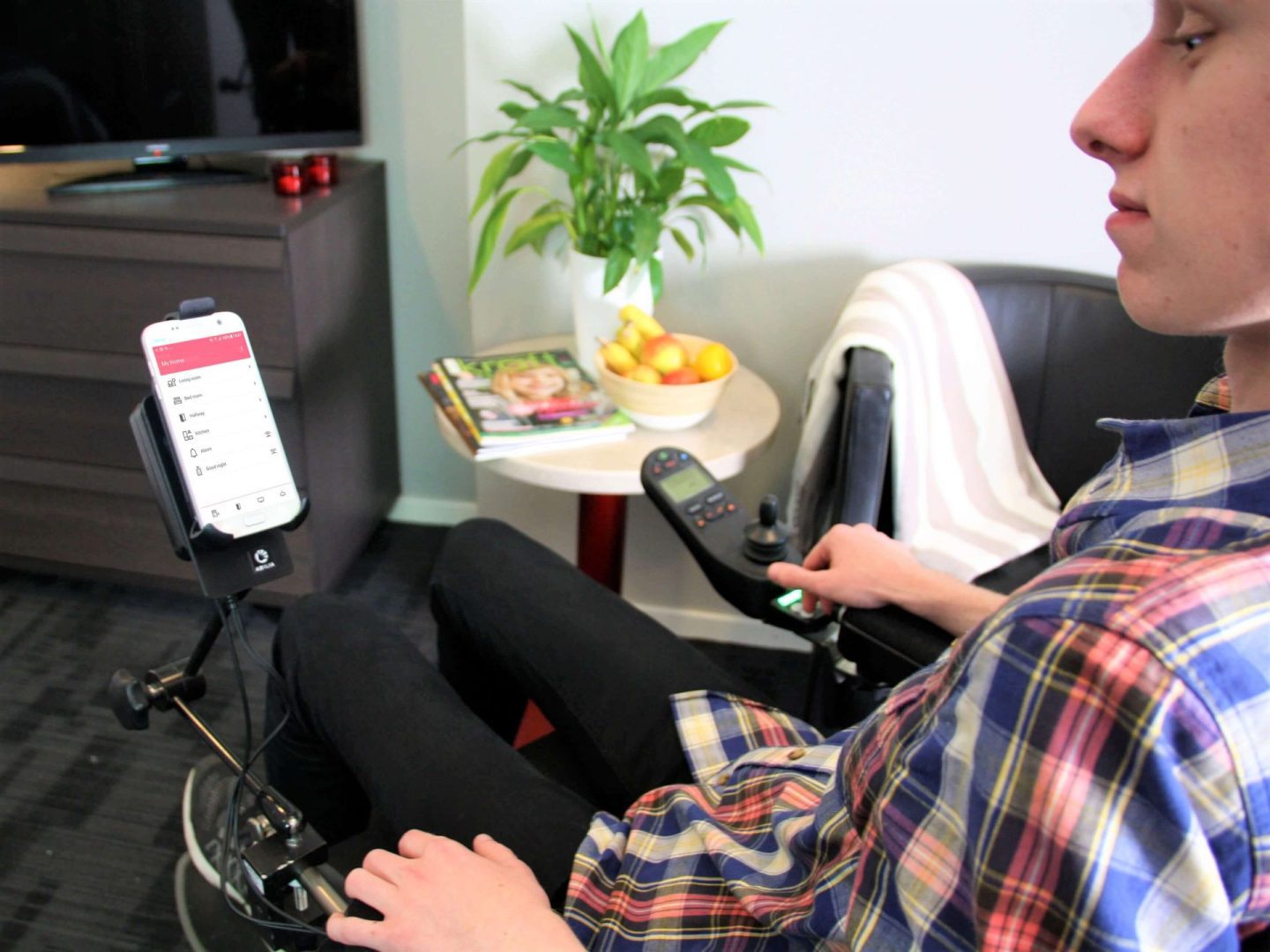
Nos solutions d’accès :

Un kit tout-en-un :
Eye Confort est un kit de communication avec commande oculaire, pensé pour les personnes en situation de handicap sédentarisées, qui souhaitent (re)gagner en autonomie et contrôler leur environnement domotique avec les yeux :

Une solution clé en main :
CENOMY vous accompagne dans votre projet d’installation domotique, avec une offre de services tout compris pour l’équipement d’un Eye Confort :
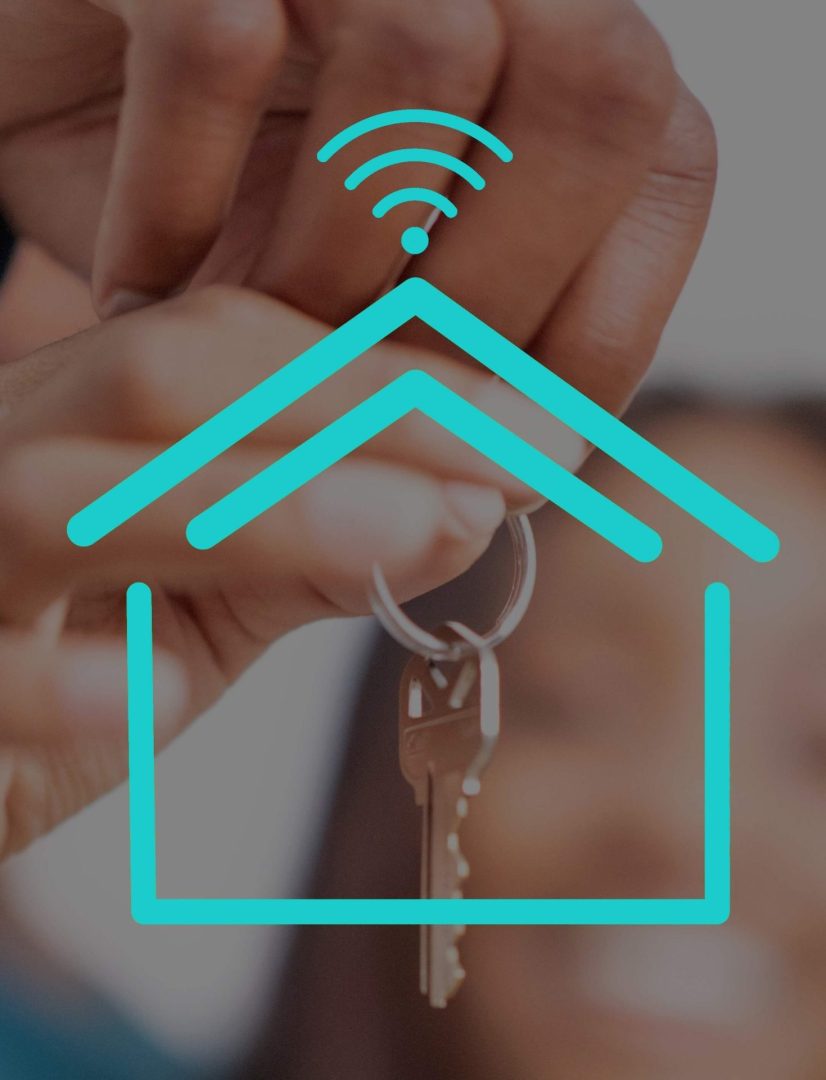
CENOMY vous propose des systèmes d’appels-malade (ou appels infirmière) sans fil, adaptés à toute forme de handicap et lieu de vie, pour déclencher l’alarme en toute sécurité depuis le domicile :
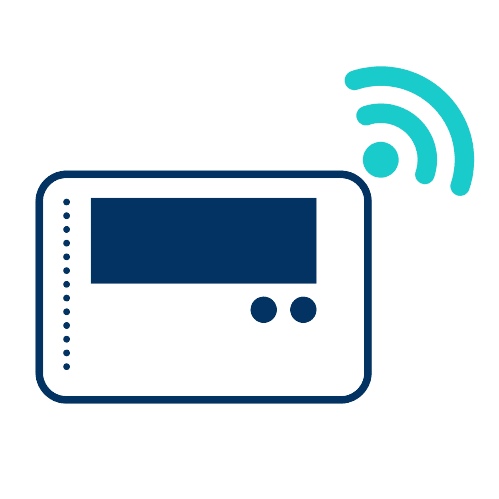
Nos systèmes d’appels-malade sont compatibles avec toute solution d’accès alternative à la poire d’appel, pour pallier les différentes complexités motrices des utilisateurs, et créer ainsi un environnement entièrement sécurisé et adapté :

Nos systèmes d’appels-malade offrent une couverture optimale et sécurisée de toutes les chambres d’une structure médicalisée ou hospitalière :

Nos systèmes d’appels-malade s’adaptent à tout type de contacteurs, qu’ils soient normalement ouverts (NO) ou normalement fermés (NF).
Le contacteur pneumatique et le contacteur au souffle peuvent être configurés en fermeture au repos, et sont donc compatibles avec les systèmes d’appel à ouverture.
Pour rassurer le patient, un signal lumineux et sonore permet de confirmer l’activation de l’appel.
Déclencher l’alerte avec les yeux
Nos systèmes d’appels-malade sont compatibles avec la commande oculaire pour déclencher l’alerte avec le regard, à partir d’un appareil de communication ou d’une solution de contrôle d’environnement domotique.
Déclencher l’alerte avec un capteur acoustique
Lorsque le handicap physique ne permet pas l’utilisation tactile, vocale ou visuelle, le capteur acoustique est une solution adaptée aux possibilités du patient ou résident, pour déclencher l’alarme en émettant un son, une vibration.
En service de réanimation ou soins intensifs, nos systèmes d’appels-malade peuvent se connecter à l’oxymètre de pouls pour déclencher l’appel, en fonction des paramètres de réglages souhaités.